Embora você possa abrir arquivos MPG em MacOS com um reprodutor como o QuickTime Player, é melhor usar um reprodutor de terceiros que lhe permita abrir e reproduzir arquivos MPG mais facilmente. Com tantos reprodutores disponíveis, escolher o certo pode ser complicado. Aqui estão alguns dos melhores reprodutores de MPEG para Mac, para que você possa escolher o que melhor se adapta às suas necessidades.
Instalar um Reprodutor de Terceiros para Reproduzir Vídeos MPG no Mac
Como mencionado acima, se você quiser saber como abrir um arquivo MPG no Mac, você pode fazê-lo com o reprodutor QuickTime, mas para reproduzir este tipo de arquivo é melhor instalar um reprodutor multimídia de terceiros. A boa notícia é que a maioria dos players pode abrir arquivos .mpg, dificultando a escolha do reprodutor certo para você. Apresentaremos a você alguns dos mais populares reprodutores multimídia para Mac, com seus prós e contras, para ajudá-lo a decidir qual é o mais adequado às suas necessidades.
Elmedia Player
O Elmedia Player é um reprodutor intuitivo e fácil de usar para computadores Mac e MacBook que suporta arquivos MPG e pode reproduzir os formatos mais populares de vídeo e áudio, como WMV, MP4, FLV, etc.
Este aplicativo tem inúmeras características, tais como a opção de transmitir vídeo para Smart TV ou Smartphone, e a opção de criar galerias de capturas de tela, úteis para organizar o conteúdo. Há inúmeras funções de personalização de vídeo e áudio para uma experiência imersiva.
O Elmedia Player é gratuito, mas se você gostar do aplicativo, não hesite em adquirir a versão Pro, que inclui recursos avançados como streaming de vídeo do Facebook e outros sites, bem como suporte para legendas.
Este reprodutor é adequado tanto para iniciantes quanto para usuários mais experientes, é realmente fácil de usar qualquer que seja seu nível de experiência com reprodutores multimídia.
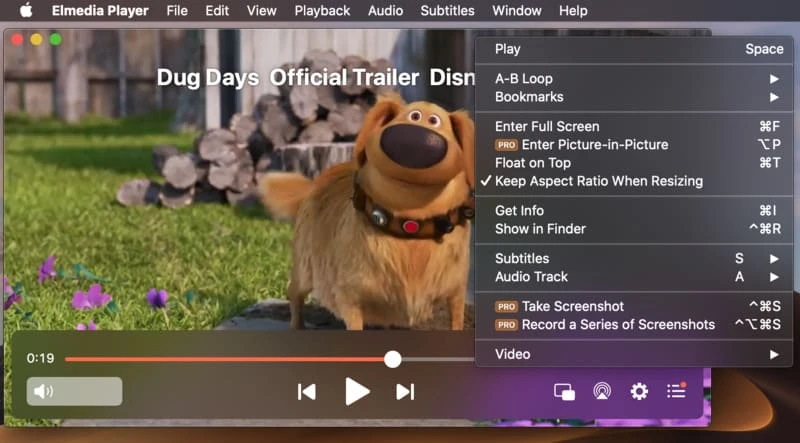
Prós:
- Fácil de usar
- Suporta vários formatos de arquivo
- Captura de tela
- Modo imagem em imagem
- Pesquisa de legendas on-line integrada
Contras:
- Compatível apenas com macOS
SO suportado: macOS
Preço: grátis, PRO n é por US$ 19,99
Como Reproduzir MPEG em Mac
A melhor maneira de reproduzir arquivos MPEG no Mac é com um reprodutor de terceiros, como o Elmedia Player. Veja aqui como usar este aplicativo para reproduzir arquivos MPEG:
1. Primeiro, baixe e instale o aplicativo em seu computador.
2. Em seguida, execute o programa.

3. Para selecionar os arquivos que você deseja reproduzir, a maneira mais fácil é arrastar e soltar os arquivos MPEG diretamente no reprodutor.
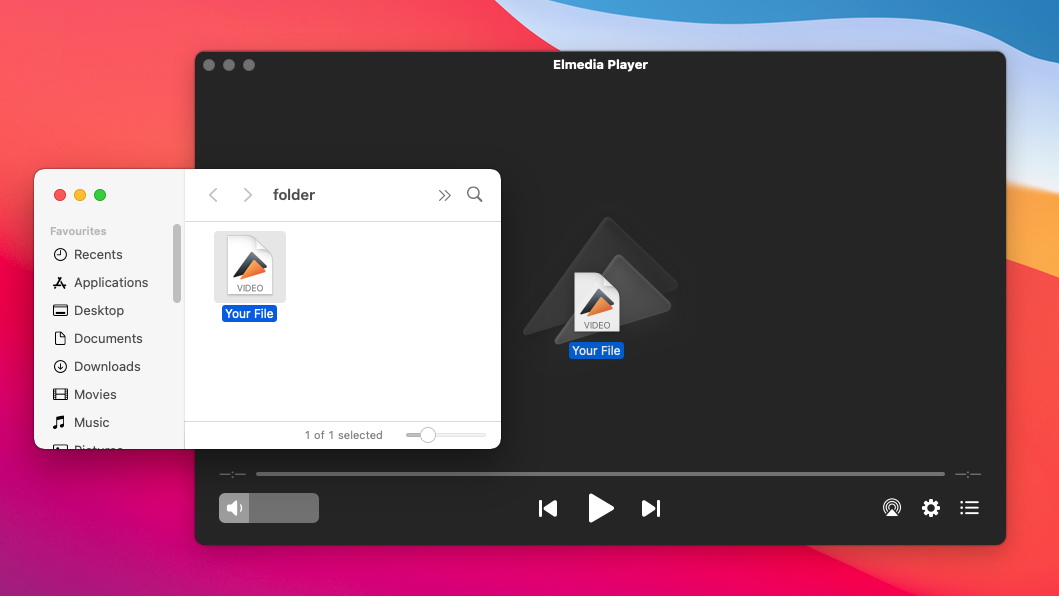
4. Você também pode clicar com o botão direito do mouse no arquivo e optar por reproduzi-lo com o Elmedia, ou procurar o arquivo desde a interface do reprodutor.
É isso, seu arquivo está pronto para ser reproduzido!
VLC
VLC Media Player é um reprodutor multimídia para Mac completo, que também é compatível com outras plataformas. O software permite reproduzir MPG no Mac sem a necessidade de codecs adicionais, assim como muitos outros formatos de vídeo e áudio, o que o torna um reprodutor muito versátil.
O aplicativo é de código aberto, portanto, pode ser baixado e utilizado de forma totalmente gratuita. Mas isso não significa que não possua muitas características. Ele suporta legendas, tem um equalizador gráfico para personalizar a reprodução de vídeo e áudio, uma útil opção de visualização de arquivos parcialmente baixados e a capacidade de transmitir vídeo do Vimeo, YouTube e outros websites.
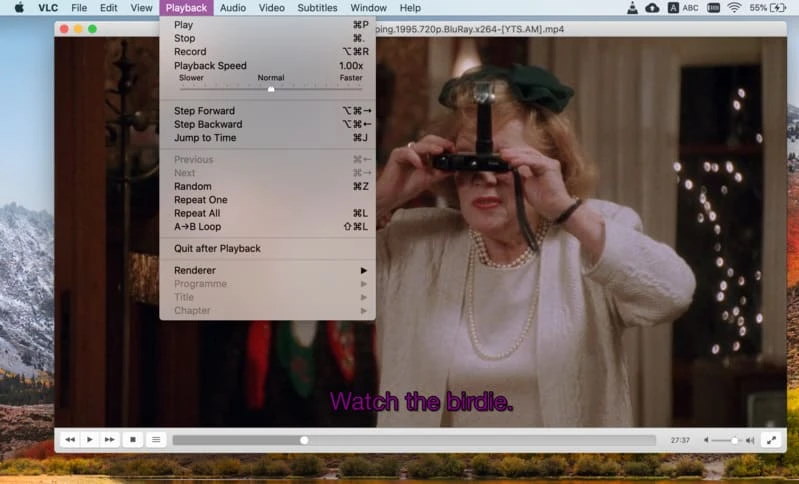
Prós:
- Suporta uma ampla variedade de formatos de vídeo
- Totalmente gratuito para uso
- Inclui codecs populares
- Tem muitas opções de personalização
Contras:
- Interface menos amigável
- Acidentes ocasionais
SO suportado: macOS, Windows, Linux, iOS, Android e outros
Preço: grátis
KPlayer
KPlayer é um reprodutor gratuito para Mac com uma interface intuitiva e fácil de usar. É ideal para iniciantes, mas oferece muitos recursos avançados para usuários experientes, incluindo uma interface e uma caixa de diálogo totalmente personalizável. Com o KPlayer você pode reproduzir arquivos .mpg e muitos outros formatos, seja DVD, CD de áudio, TV ou URL. Você também pode controlar a aparência do vídeo com controles de brilho, contraste, matiz e saturação.
O aplicativo permite que você escolha entre o modo tela cheia, zoom ou aspecto misto, e suporta legendas. Suporta todos os formatos populares de arquivo de legendas, e você pode aumentar ou diminuir o atraso das legendas e movê-las para cima ou para baixo na tela. Uma das melhores características do programa é sua biblioteca multimídia, facilitando a organização de todos os seus arquivos de mídia e a criação de listas de reprodução de várias fontes.
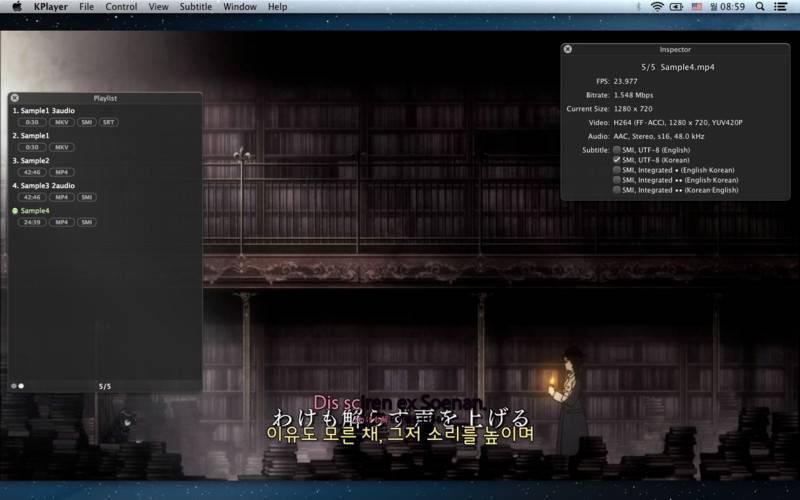
Prós:
- Pode reproduzir arquivos de vídeo 1080p e 4K sem problemas
- Uma ampla gama de formatos de arquivo de vídeo são suportados
- Ajustando as configurações
Contras:
- Interface confusa
- Interrupções no desempenho
- Às vezes não exibe legendas
SO suportado: macOS
Preço: $2,99
Reproduzir MPG pela Conversão de MPG em Formatos Compatíveis com Mac
Para abrir um arquivo .mpg, é comum pensar que você precisa convertê-lo para um formato compatível com Mac. Se você é inexperiente, isto pode ser confuso, e converter arquivos ou encontrar os codecs certos para reproduzi-los pode ser demorado. Com o Elmedia Player, não há necessidade de converter MPG para MP4 no Mac, pois o reprodutor funciona com todos os formatos populares de vídeo e áudio, sem a necessidade de codecs.
Usar o QuickTime Plugin para Reproduzir Arquivos MPG no Mac
MPG é um dos formatos oficialmente suportados pelo QuickTime, portanto, se o arquivo não estiver danificado ou corrompido, você pode usar o aplicativo como reprodutor de arquivos MPG no Mac. Entretanto, o arquivo pode ter sido codificado com codecs incompatíveis com o QuickTime. Portanto, é melhor não usar este reprodutor e substituí-lo por um reprodutor de terceiros.
MPG vs MPEG — Principais Diferenças
MPEG é a sigla para Moving Picture Experts Group, e MPG e MPEG são na verdade o mesmo. Como algumas versões mais antigas do Windows exigiam uma extensão de arquivo de três letras, MPEG foi abreviado para MPG. Entretanto, alguns websites, como o YouTube, não aceitam arquivos MPG porque é um padrão antigo.
Perguntas Frequentes
Embora seja mais fácil usar um reprodutor multimídia de terceiros para reproduzir arquivos MPEG, se você precisar converter MPEG para MP4 no Mac, há várias maneiras de fazê-lo. Você pode usar um conversor gratuito como o EaseUS, ou um conversor online gratuito (sem necessidade de download) como o Cloudconvert. Outra solução é baixar um reprodutor de mídia como o VLC, que converte facilmente arquivos MPEG para o formato MP4.
O reprodutor QuickTime do Mac reproduz a maioria dos arquivos de vídeo MPEG não danificados ou corrompidos, por ser um formato suportado. Abra o QuickTime Player em seu Mac e selecione Adicionar Arquivo para carregar seu arquivo no reprodutor e iniciar a reprodução.
No Windows é possível reproduzir arquivos de áudio e vídeo MPG com a maioria dos reprodutores multimídia, incluindo Windows Media Player e VLC. Clique duas vezes no arquivo e ele começará a ser reproduzido em seu reprodutor padrão, ou clique com o botão direito do mouse no arquivo e selecione “Abrir Com” se você quiser usar outro reprodutor de mídia.


Situação dos usuários: